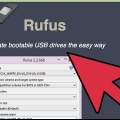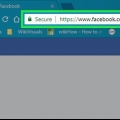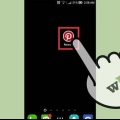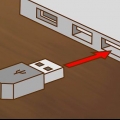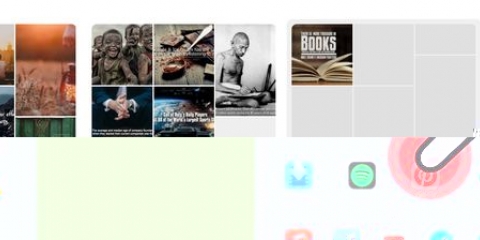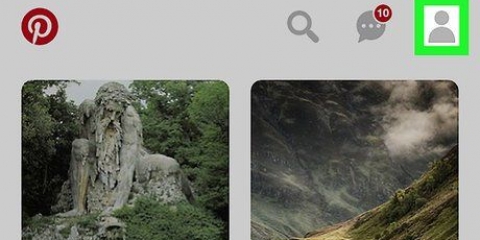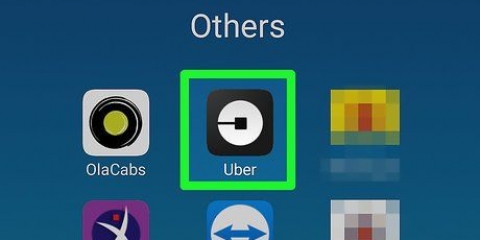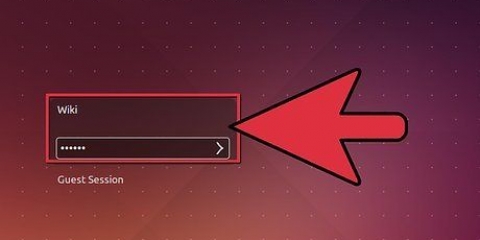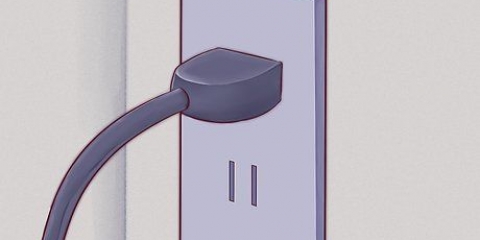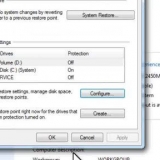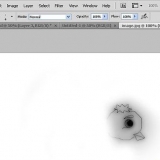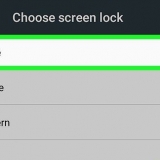Puede volver a la página de inicio en cualquier momento haciendo clic en el logotipo de Pinterest (un círculo rojo con una `P` blanca) en la web o tocando el ícono de inicio en la esquina inferior izquierda de la aplicación móvil. En la página de inicio también encontrará otras pestañas de navegación como Hoy dia y Seguir. Haga clic o toque Hoy dia para ver la inspiración diaria de Pinterest, o Seguir para ver solo el contenido compartido por las personas a las que sigues.
Cuando el pin se vincule a un sitio web, haga clic en el enlace web (o toque Visita en la aplicación móvil) para ver el contenido completo. Cuando encuentre un pin que le guste, puede hacer clic o tocar Ahorrar para guardarlo en uno de tus tableros. Cada pin también contiene un enlace a la persona que hizo el pin. Si quieres ver más pines de esa persona, toca el botón Seguir por el nombre.
Haga clic o toque Platos para ver los tableros que has creado. Haga clic o toque patas para ver una lista de tus pines guardados.
Seleccione Editar perfil para agregar información personal, incluida una foto. Seleccione Configuraciones de la cuenta para realizar tareas comunes, como cambiar la forma en que inicia sesión, actualizar su dirección de correo electrónico y ubicación, o desactivar su cuenta. Seleccione notificaciones para controlar cómo se reportan las notificaciones de nuevas actividades. Seleccione Intimidad & fechas para administrar cómo Pinterest usa sus datos y determinar su visibilidad en los motores de búsqueda. Seleccione Seguridad para administrar su contraseña y habilitar la autenticación de dos factores.
Para buscar un tema en particular, escriba lo que está buscando en el cuadro de búsqueda. A medida que escribe, aparecen sugerencias de búsqueda debajo de la barra de búsqueda. Toca lo que estás buscando o presiona Ingresar o atrás para realizar la busqueda. Debajo de las sugerencias también se encuentran las cuentas que coinciden con lo que ha escrito; puede tocar cualquiera de estas cuentas para ver el perfil, los tableros y los pines de ese usuario.
En una computadora: haz clic en el ícono de campana en la esquina superior derecha de la página de inicio. En un teléfono o tableta: toque el ícono de la burbuja de diálogo de tres puntos en la parte inferior de la pantalla; esto abrirá la pestaña notificaciones desde su bandeja de entrada, donde se muestran sus notificaciones.
Para enviar un mensaje, haga clic en el icono del lápiz o seleccione Nuevo mensaje, luego elige hasta 10 destinatarios. Si desea enviar un pin, haga clic o toque el icono de chincheta para averiguar cuál desea enviar. Escriba el mensaje y seleccione el icono del avión de papel o Enviar para enviar el mensaje. Cuando tenga un mensaje nuevo, tóquelo en la bandeja de entrada para abrirlo.
Si usa un teléfono o tableta, toque la lupa en la parte inferior para mover la barra de búsqueda hacia arriba. 



Si no desea que nadie vea su tablero, puede deslizar el interruptor "Secreto" a la posición de apagado. Si desea colaborar con otra persona en el tablero, toque el botón debajo de "Colaboración" para elegir a alguien.

Toque o haga clic en el icono de perfil y seleccione Platos. Haz clic o toca tu tablero. Si está usando una computadora, haga clic en el ícono de lápiz en el lado izquierdo de la página. Si está en un teléfono o tableta, toque el menú en la esquina superior derecha y seleccione Procesar. Ahora puede editar el nombre del tablero, agregar una descripción, elegir un tema/categoría y regular la visibilidad del tablero para los demás. También puedes invitar a otros si quieres. En el futuro, puede volver aquí para fusionar el tablero con otro, archivarlo o eliminarlo de forma permanente. Haga clic o toque Hecho para guardar tus cambios.



Si estás usando un teléfono o una tableta, selecciona una foto y toca siguiente. Si está en una computadora, haga clic en el cuadro grande con una flecha, seleccione la imagen y haga clic en Abrir. Introduce un título y una descripción. Si desea que las personas puedan encontrar su pin en las búsquedas, asegúrese de escribir una descripción clara y usar palabras clave relevantes. Si desea que el pin se vincule a un sitio web, haga clic o toque la opción Destino y pegue la URL deseada aquí. Seleccione un tablero para el pin. Si estás en un teléfono o tableta, toca El proximo y seleccione el tablero. Si está en una computadora, elija un tablero del menú desplegable y haga clic en Ahorrar.
haga clic en guardar el sitio o toque el globo. Ingrese un enlace directo al sitio que desea anclar. Si está en un teléfono o tableta, también puede buscar el sitio. imprenta Ingresar o atrás para abrir una lista de imágenes del sitio que puede usar para su pin. Haga clic o toque las imágenes que desea usar y seleccione El proximo (teléfono/tableta) o Agregar al pin (computadora). Si usa una computadora, ingrese un título y una descripción del pin y seleccione un tablero del menú desplegable. Si está en un teléfono o tableta, puede seleccionar un tablero. El nombre y la descripción del PIN se pueden cambiar más tarde.
Abre tu perfil y selecciona patas. Si está en una computadora, desplace el mouse sobre el pin que desea editar y haga clic en el ícono de lápiz que aparece. Cuando esté en un teléfono o tableta, mantenga presionado el pin y seleccione el ícono de lápiz. La información que puede editar varía según el pin. Si se vinculó desde un sitio web, simplemente ingrese un comentario y actualice el tablero. Una vez que haya subido una foto, puede escribir una descripción y agregar o editar el sitio web. haga clic en Ahorrar o toca Listo.





Antes de publicar, considere revisar los términos de uso de Pinterest para saber qué puede y qué no puede publicar. Cargar contenido protegido por derechos de autor y reclamarlo como propio puede provocar la suspensión de su cuenta.
Usando pinterest
Contenido
Este tutorial le mostrará cómo comenzar con Pinterest, una aplicación de descubrimiento visual donde encontrará recetas, peinados, elementos creativos y artesanales e ideas creativas que pueden inspirarlo. Cuando navegues por el sitio descubrirás `pins`, una especie de marcadores visuales. Puedes guardar estos pines en platos para mantenerlos organizados. Una vez que domines estos conceptos básicos, estarás listo para sumergirte más profundamente en el mundo de Pinterest.
Pasos
Método 1 de 4: Navegar por Pinterest

1. Abrir Pinterest. Puede hacerlo tocando la aplicación de Pinterest en su teléfono o tableta, o yendo a https://www.interés.com ir.
- Si no ha iniciado sesión, haga clic o toque Inscribirse para hacer esto.
- Si aún no ha creado una cuenta de Pinterest, haga clic o toque Registrarse para crear uno de inmediato.

2. Navegar por la página de inicio. La página de inicio es lo primero que ves cuando abres Pinterest. Aquí encontrarás pines recomendados basados en tu actividad y pines de temas, personas y tableros que sigues.

3. Haz clic o toca un pin. Piense en los pines como una especie de marcadores visuales. Las personas hacen pines para cosas que los inspiran en Internet: encontrarás pines para recetas, eventos actuales, proyectos de bricolaje, arte y gráficos, herramientas educativas, moda y casi cualquier otro tema que se te ocurra. Cuando selecciona un pin, se muestra una versión más grande de la imagen, así como un breve resumen y algunas opciones.

4. Abre tu página de perfil. Si está usando un teléfono o una tableta, toque el ícono de persona en la esquina inferior derecha de la página. Cuando use un navegador web en una computadora, haga clic en el ícono de persona (o su avatar, si tiene uno) en la esquina superior derecha. Una vez que haya creado tableros y guardado pines, los encontrará allí.

5. Edita tu perfil y preferencias. Puede personalizar su perfil de Pinterest y cambiar su configuración haciendo clic en el lápiz (en una computadora) o tocando el ícono de ajustes.

6. Busca en Pinterest personas, temas o ideas. Si está usando un teléfono o tableta, toque la lupa en la parte inferior para mover la barra de búsqueda hacia arriba. En caso de que esté en una computadora, la barra de búsqueda está en la parte superior de la página de inicio. Aparecerá una página de búsqueda con algunas sugerencias de categorías, así como sus búsquedas más recientes.

7. Revisa tus notificaciones. Aquí verás publicaciones que te alertan sobre nuevas publicaciones de personas a las que sigues, nuevos seguidores y la actividad de tus amigos. Difiere según cómo acceda a Pinterest:

8. Enviar, ver y administrar sus mensajes. Haga clic o toque la burbuja de chat con tres puntos (esquina superior derecha de la página web e inferior de la pantalla en la aplicación móvil). Si está usando la aplicación móvil, toque el bandeja de entrada pestaña para ir a tus publicaciones.
Método 2 de 4: almacenar pines en un tablero

1. busca un alfiler. Ingrese lo que está buscando en la barra de búsqueda y vea los resultados.

2. Haz clic o toca el pin. Más información sobre esto aparecerá aquí.

3. Haga clic o toqueahorrar en el pasador. Si ha creado tableros en el pasado, aquí hay una lista de esos tableros. Si es la primera vez que guarda un pin (o simplemente desea crear un tablero nuevo para estos pines), puede crear un tablero nuevo.

4. Haga clic o toqueCrear tablero. Puedes encontrarlo al final de la lista. Esto abrirá el formulario Crear tablero, donde puede ingresar información básica.

5. Rellena los datos básicos de tu tablero. Ingrese un título de tablero que coincida con el tipo de contenido que guardará en este tablero. Por ejemplo, si guarda una idea de peinado, puede ingresar algo como Peinado rizado o Ideas para el cabello. Si está utilizando un teléfono o una tableta, ahora también debe realizar algunas elecciones opcionales:

6. haga clic enCrear o toque Siguiente. Al usar la aplicación móvil, es posible que esté en El proximo debe tocar para que aparezcan otros temas relacionados con su tablero que puede agregar opcionalmente. Si no está interesado en esto, toque Saltear después de lo cual se crea su tablero. Ahora que ha creado un tablero, aparecerá como una opción si desea fijar pines en el futuro.

7. Personaliza tu tablero (opcional). Para agregar una descripción y otra información a tu tablero:
Método 3 de 4: hacer un alfiler

1. Haga clic o toque el ícono de perfil. Esto abrirá tu perfil donde podrás encontrar tus placas y pines. Use este método para hacer sus propios pines cargando una foto o vinculando a un sitio web.

2. Haga clic o toque el+. Está en el lado derecho de la página, arriba de la lista de tus tableros.

3. EscogerAlfiler. Si está utilizando un teléfono o tableta, ahora deberá otorgar permiso a la aplicación para su galería.

4. Hacer un pin a partir de una foto. Si desea hacer un pin guardando un sitio web directamente, omita este paso y vaya al siguiente. Para hacer un pin de foto:

5. Hacer un pin de un sitio web. Si no desea cargar su propia foto y no le importa usar una del sitio al que se vincula, así es como se hace:

6. Edita tu pin. Después de crear su pin, puede editar el nombre, la descripción y otros detalles del pin. Para hacer esto:
Método 4 de 4: Seguir señales y personas

1. Abre la barra de búsqueda. Si está en un teléfono o tableta, toque la lupa en la parte inferior de la pantalla. Si está en una computadora, haga clic en la barra de búsqueda en la parte superior de la página de inicio.

2. Busca un término relacionado con el contenido de lo que buscas. Por ejemplo, si desea seguir un tablero que tiene imágenes de gatitos, puede escribir "gatitos" en la barra de búsqueda. Si está buscando a una persona específica, escriba su nombre de usuario (o su nombre, si cree que lo usan en Pinterest).

3. imprenta↵ Entrar o atrás para realizar la busqueda. Si está en un teléfono o tableta, use la tecla Intro o Buscar de su teléfono. Durante la búsqueda, se mostrarán una serie de pines que coincidan con su(s) término(s) de búsqueda.

4. Filtra tus resultados de búsqueda. Puede filtrar los resultados para que sólo Personas o Platos se mostrará que coincida con lo que escribió. Si está en una computadora, haga clic en el menú a la derecha de la barra de búsqueda que dice Todos los pines y seleccione una opción de filtro. Si está en un teléfono o tableta, toque el ícono de filtro en la parte superior derecha para seleccionar una opción. Este parece deslizadores.

5. Haga clic o toque en una persona o tablero para verlo. Si decide no seguir a la persona o tablero seleccionado, toque el botón Atrás para ver un resultado diferente.

6. Toque o haga clic en el botónSeguir. Esto agregará a la persona o tablero a tu lista de seguidores. Vuelve a la página de inicio para ver todo lo que sigues y eliges en la parte superior El proximo.
Consejos
Artículos sobre el tema. "Usando pinterest"
Оцените, пожалуйста статью
Popular